2022年1月、俺は持ち運び用マウスとしてLogicool最高級ラインのMX Anywhere 3を購入するかどうか、円形脱毛症になるレベルで悩んでいた。というのもMX Anywhere 3の機能はスゴイが、カフェなどで使うには致命的にクリック音が爆音で価格も1万円と高い。
そんなタイミングでLogicoolが新製品マウスLogicool M650を発売した。スペックを見ると静音クリックボタンとMX Anywhere 3同様に高速ホイールを搭載とのこと。どちらか1つだけ搭載はよくあるが、どちらも搭載しているのは俺が知る限りM650だけ。しかも定価約4,000円。これで使いやすければ不当廉売レベルのコスパ。
そんなこんなで世界初の組み合わせにオタク心をくすぐられた俺は、発売日にMサイズとLサイズを両方買ってしまった。家・会社・カフェと2週間みっちり使い続けて、M650の良いところも悪いところもだいぶ見えてきたのでレビューしていく。
結論を先にいうと高速スクロールと静音クリックが偉大過ぎて、メインマウスは完全にM650になった。


- 高速スクロール機能が最上位MXシリーズよりも使いやすい
- 静音仕様のクリックボタンでカフェでもガンガン使える
- 水平スクロールもできる
- 約4,000円と安いのに機能は上位機種顔負け
- 2サイズ展開で用途・手になじむサイズを選べる
- バッテリーではなく乾電池駆動
- 水平スクロールに個別機能割り当てができない
- 1つのデバイスにしか接続できない
2022年11月にM650の兄貴分となるM750と、弟分のM550が発売された。それぞれの特徴は以下のとおり。
- Logicool M750
- M650の基本性能はそのまま、3台接続/FLOW機能に対応しM650の「1台のみ接続」という弱点を克服。
- Logicool M550
- M650の基本性能はそのまま、親指部分にあった戻る/進むボタンが削られたモデル。M650と比べると500円、M750より1,000円安いので、会社の備品として購入するにはいい。




Logicool M650のスペック


Logicool M650は予約段階から最上位のMXシリーズキラーになると思っていたんだけど、手元に届いてそれが確信に変わった。スペック表上はMXシリーズに劣るところもあるものの、M650でも機能は必要十分。
ということで、約4,000円のLogicool M650が以前レビューで大絶賛した定価1.5万円のMX Master 3にどの程度喰らいついているかスペックを見ていく。なお、一般的なマウスとしてM337も比較対象として用意した。
| 商品名 |   M650M / M650L |   MX Master 3 |   M337 |
| サイズ | M=コンパクト L=フルサイズ | フルサイズ | コンパクト |
| 重量 | M=101g (実測:94g) L=115g (実測:109g) | 141g (実測143g) | 82g |
| ボタン数 | 5 | 7 | 5 |
| センサー | 光学式 4,000dpi | レーザー式 4,000dpi | 光学式 1,000dpi |
| 高速スクロール | SmartWheel | MagSpeed | なし |
| 水平スクロール | 戻る・進むボタン+ホイール | サムホイール | できない |
| 静音 | 対応 | 普通のマウスよりうるさい | 普通のクリックボタン |
| 接続台数 | 1 | 3 | 1 |
| FLOW機能 | 未対応 | 対応 | 未対応 |
| 接続 | Bluetooth Logi Boltレシーバー | Bluetooth Unifyingレシーバー | Bluetooth |
| バッテリー | 20~24か月 単3乾電池×1 | 70日 USB=C充電 | 10か月 単3乾電池×1 |
| amazonの評価 | (4.4 / 5.0) | (4.5 / 5.0) | (4.2 / 5.0) |
| 価格 | 4,290円 | 14,850円 | 2,530円 |
| 販売サイト |
Amazon
楽天 Yahoo |
Amazon
楽天 Yahoo |
Amazon
楽天 Yahoo |
Logicool M650とMX Master 3を比べると、MX Master 3の方がフラッグシップなだけあって流石にスペックは上。ただ実際に使ってみると、サムホイールがあるかないかと握り心地の違いくらいしか差がない。
それどころか、M650の高速スクロールの方が使いやすかったり、静音クリックのおかげでカフェでも気兼ねなく使えたりするので、一般的な使いやすさでいえばMX Master 3よりM650の方が上。
M650とMX Master 3、それぞれどんな人にオススメなのかは以下のとおり。
M650とMX Master 3の両方持っている俺の感想としては、どうしてもサムホイールがほしかったり、高級感重視でなければM650で十分だと思った。実際、俺のメインマウスはMX Master 3からM650に置き換わった。
MX Master 3のレビュー記事も気になる人は、以前書いた以下のレビューを見てほしい。


Logicool M650の外観


Logicoolは安いマウスからMX Master 3のようなハイエンドマウスまで、幅広い価格・用途のマウスを販売している。Logicool M650はその中でもミドルクラスのような位置づけ。高級感はないけど実用性はバッチリ。
そんなM650の外観をみていく。なお、M650の対抗馬はMX Master 3だと俺は思っているので、MX Master 3にも度々登場してもらう。それとM650が1台しか写っていないときは、Lサイズを使って撮影している。


Logicool M650の見た目はいたって普通のマウス。左側がS/Mサイズで中央がLサイズ。左右対称・シンメトリーな形状をしている。右側はMX Master 3でM650と並べるととくに大きいのがよくわかる。


左側面の画像。形状はホントに普通のマウス(2回目)。戻る・進むボタンはプラスチック感丸出しで、押し心地もMX Master 3に比べるとかなり安っぽい。とはいえボタン位置自体は押しやすい位置にあるので、そこは流石ノウハウのあるLogicoolといった感じ。


右側面にボタンはなく、左側面同様にすべり止めのシリコンラバーが貼られている。小さなボツボツが無数にあり、ザラザラとしてグリップ感は高い。


後ろから見たLogicool M650は左右対称のいたって普通のマウス(3回目)。腱鞘炎の人にとってはキツいポジションかもしれないが、マウス重量が軽いので負担感は少ない。


MX Master 3を後ろから見たときの人間工学に基づいた傾斜が生む曲線美と違い、M650は至って普通のデザイン。ここまで普通と4回も連呼してきたが、M650は形状自体はホントに一般的なマウス。そのくせハイエンド機譲りの機能を搭載しているのが特徴。ちなみに、M650のS/MサイズとLサイズで高さはさほど変わらない。


前から見た画像。Logicool M650は乾電池駆動なので、バッテリー駆動のMX Master 3と違い前面部に充電端子はない。


Logicool M650は高速スクロール対応のホイールを搭載している。MX Master 3の高速スクロールに比べると、M650は下位バージョンなので高速スクロールできる行数や滑らかさは劣る。
が、MX Master 3の場合は逆に滑らかすぎて、ページが飛びすぎて使いにくいと思うことが多々あった。その点、良くも悪くもほどよくしかスクロールされないM650のほうがむしろ使いやすい。


底面の画像。左がM650のMサイズで右がLサイズ。底面の面積で比較するとサイズ差がわかりやすい。




左のMサイズは指が余裕で先端まで届いており、手の平とマウスの間にも空間ができている。右のLサイズは手の平とマウスの間に隙間ができることはなく、俺の手にはよくフィットしている。


参考にMX Master 3を握っているところ。MX Master 3は人間工学に基づくエルゴノミクス形状をしているため、握ったときの隙間などが一番少なく手への負担も少なかった。




会社や家で固定で使うなら、手へのフィット感が優れているLサイズがおすすめ。とはいえ収まりの良さはMサイズのほうが圧倒的にいいので、持ち運び用や小さめのマウスが好きな人ならMサイズでもいいかもしれない。


底面のカバーを外した画像。Logicool M650は単3電池で動くので乾電池の格納スペースとUnifyingレシーバーの後継であるLogiボルトの格納スペースがある。
Logicool M650のメリット


Logicool M650は定価約4,000円と安いながらも上位機種の機能を受け継いだり、日常的な使いやすさが強化されている。主な良いところは以下のとおり。
- 最上位のMXシリーズよりも使いやすい高速スクロール
- カフェなどの出先で嬉しい静音クリック
- 定価約4,000円という安さ
正直、これらメリットが強すぎてほとんどの人にとって最上位のMXシリーズはいらないレベル。そんなM650のメリット詳細を書いていく。
最上位のMXシリーズより使いやすい高速スクロール


Logicool M650は、今まで使っていた最上位機種のMX Master 3を差し置いて俺のメインマウスになった。ミドルクラスのM650がメインになった一番の理由は、自動切替機能付きの高速スクロール。
普通のホイールでスクロールするのと違って、M650はホイールを弾くように強くスクロールをすると、自動で高速スクロールに切り替わる。WEBサイト閲覧時やExcelで下の行まで速く行きたい時など、とにかく縦スクロールしたい時に強い。
- 縦に長いサイトの読み飛ばし閲覧をするとき
- チャットツールや掲示板で会話を遡るとき
- 行の多いExcelを使用しているとき
いままでもLogicoolのミドルクラスマウスで高速スクロールが搭載されたことはあるが、そのマウスは高速スクロール切替えボタンを自分で押す必要があった。
それに比べてM650は、スクロールの強さ・速さによって自動で高速スクロールに切り替わる仕組み。これが採用されるのはハイエンドのMXシリーズ以外ではM650が初めてだし、それでいて定価は約4,000円に抑えられている。
この先は、M650とMX Master 3のホイールの比較をしていく。


M650のプラスチック+シリコンラバー張りのホイールと違い、MX Master 3は金属製のホイールで質感がとてもいい。そして、質感どおり回転の持続力・滑らかさも抜群によく、さすがハイエンド機の完成度……と言いたかったんだけど、MX Master 3の回転の良さは意外とクセがある。
というのも、普通にブラウジングする時はページを大きく飛ばすことよりも、少しずつ飛ばしながらみることの方が多い。ところがMX Master 3はあまりにも回転が良すぎるために、ページを飛ばしすぎてしまう。そうならないためには、いちいちホイールを指で止めるという作業が必要となって地味に面倒。
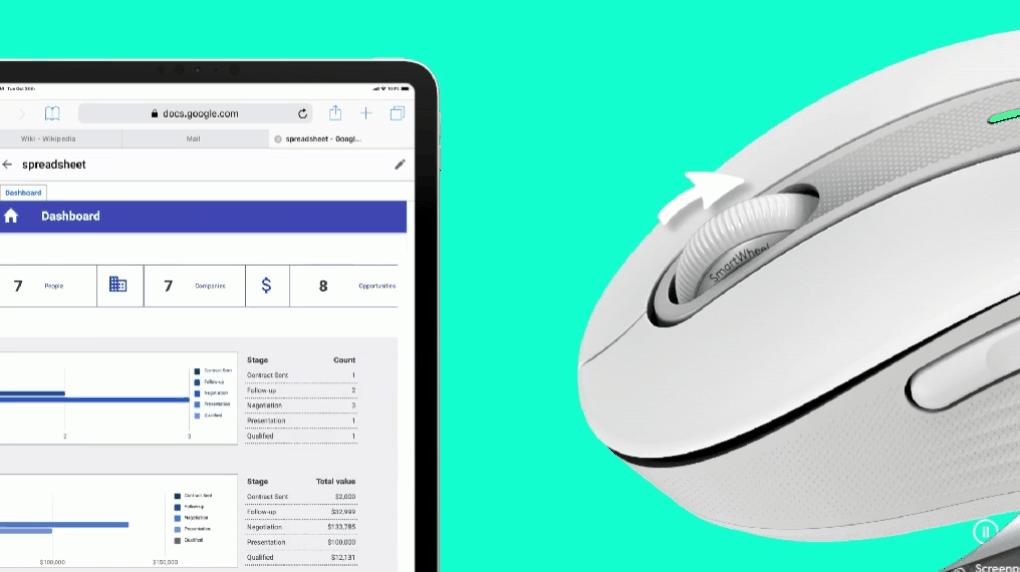
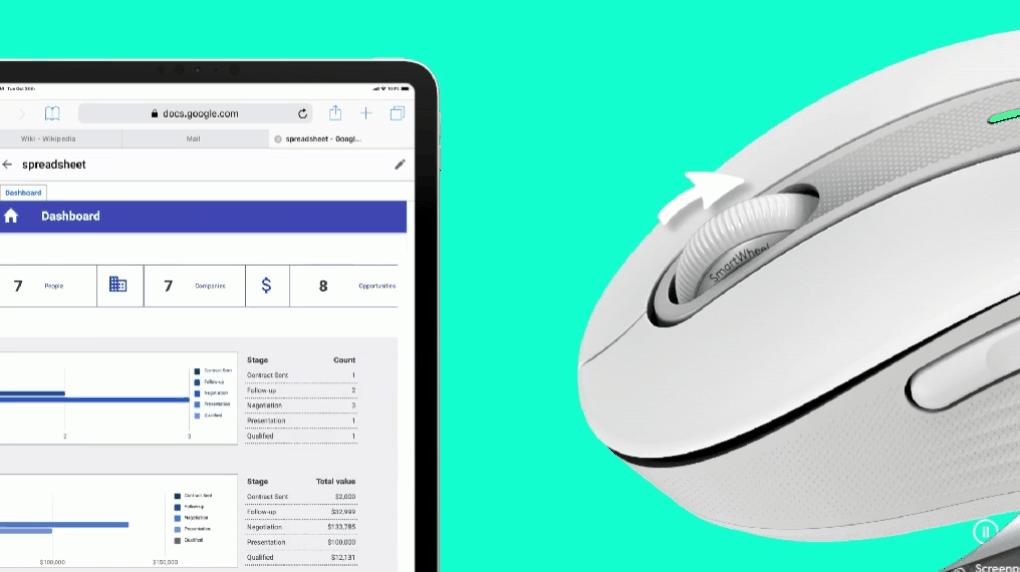
それに比べるとLogicoo M650のホイールは出だしこそ高速でスクロールするものの、その勢いはすぐに衰えるので良くも悪くも回転の持続力がない。この回転の持続力のなさが「少しページを送りたい」という要望に絶妙にマッチし、ホイールを指で止める必要もなくなる。
Logicool M650はまさにケガの功名で使いやすくなったパターン。行きすぎた機能はかえって使いにくくなるんだなと改めて思った。
静音クリック仕様なのでカフェでも気兼ねなく使える


パソコン作業をする時に自宅ではなく、カフェやコワーキングスペースに行くという人も今の時代珍しくない。外出先で作業をするときにもマウスがあると効率がいいんだけど、意外と気になるのがクリック音。他人共有する空間でクリック音が大きいマウスを使っていると気が引けてしまうことが結構ある。
だけど、Logicool M650の左右クリックは静音仕様になっているため、周りの心配をする必要が一切ないのが嬉しい。普通のマウスのクリック音と比べると90%減の音量なので、他人には一切聞こえない。
たとえば俺のマウスを使った作業に、レビューをする商品についているホコリをPhotoshopのスポット修正ブラシでひとつひとつ消していく作業がある。地味に面倒な作業だけどブログで使う画像の見栄えを良くするには仕方ない。


撮影前にマウスを布でしっかり拭いたけど、修正前の画像をみてのとおり結構ホコリが付いている。色の補正とかはして割とキレイな見た目にはなっているからこのまま上げても良いんだけど、読む側からすれば正直ホコリなんか付いてない画像がみたいと思う。
となると、修正作業をしなくちゃいけないんだけど、修正のために画像1枚で平均30~40回、多いときは100回以上クリックをすることになる。数分の間でカチカチカチカチとにかくクリック連打する作業。カフェでリラックスしているときに、隣に座っているアラサーの男がこんな作業を始めたらウザいことは間違いない。


俺は小心者だからカフェに行っても、大人しくブログ本文を書く作業しかできなかったんだけど、M650の静音クリックのおかげでこれからは画像編集もできるようになった。ありがとうM650。ありがとうLogicool。
機能のわりに安い


Logicool M650は安い。定価約4,000円のミドルクラス機ながらも、最上位MXシリーズも顔負けの機能に仕上がっている。具体的に優れた機能は以下のとおり。
- 高速スクロール
- 通常のマウスより90%静かな「静音クリック」仕様
- 乾電池なのがもったいないが、24か月のロングバッテリー
これらの機能が搭載されて定価約4,000円はマジで破格。俺が持っているMX Master 3と比較しても手のフィット感こそM650が劣るものの、できることはほとんど変わらない。むしろM650のほうが使いやすいまであるのに、MX Master 3よりも1万円安い。
これからMX Master 3を購入しようとしている人は、サムホイールが絶対に必要というわけでなければM650で十分。そしてMX Anywhere 3とM650は高級感とサイズ感以外はできることが全く変わらないので、よほどのこだわりがなければM650がオススメ。
Logicool M650のデメリット


安いのに機能がモリモリのLogicool M650だが、「定価4,000円なりだな……。」と思うところも正直ある。使っていて個人的に気になるデメリットは以下のとおり。
- バッテリーが充電式ではなくて乾電池
- 水平スクロールはできてもサムホイールの代わりにならない
- 1つのデバイスにしかペアリングできない
値段を考えれば全然許容できるデメリットではあるが、残念だなと思うのは変わりない。ということで、どのあたりが残念か紹介していく。
充電式バッテリーではなくて乾電池


これは結構なガッカリポイントなんだけど、Logicool M650の駆動は充電式バッテリーではなくて乾電池。ミドルクラスなので仕方がないのかもしれないが、できればバッテリーを搭載してほしかった。
バッテリーなら充電が切れてもUSBケーブルをつないで手軽に充電できるけど、乾電池だとこれができなくて不便。こういう話をすると「乾電池のほうが出先のコンビニでいつでも買えて便利」とか前時代的なことをいうレビュワーが出現するが「正気か?」といいたくなる。


たしかに昔は、コンビニで乾電池を買って交換すればすぐ使えるというのがホントに便利だったんだと思う。が、モバイルバッテリー・充電器・パソコンなどの持ち運びが当たり前になった現在は「コンビニに乾電池を買いに行く」ということ自体が面倒。
しかも、マウスを使おうとするタイミングはどう考えてもパソコンも一緒にあるから、USBケーブルで充電するのも容易。時代は変わった。
水平スクロールはできてもサムホイールの代わりにならない


Logicool M650は高速スクロール対応のホイールを持つゆえに、チルトホイールでの左右移動ができない。その代わりに「戻る・進むボタン+ホイール」の操作をすることで水平スクロールができる機能がついている(MX Anywhere 3も同様の機能を採用)。これがかなり便利で、2ボタンアクションが必要ながらも違和感なく水平スクロールができる。
この水平スクロールがあれば上の画像のMX Master 3についているサムホイールと同様に、M650でもアプリ毎に固有操作設定ができる……と思いきやできなかった。
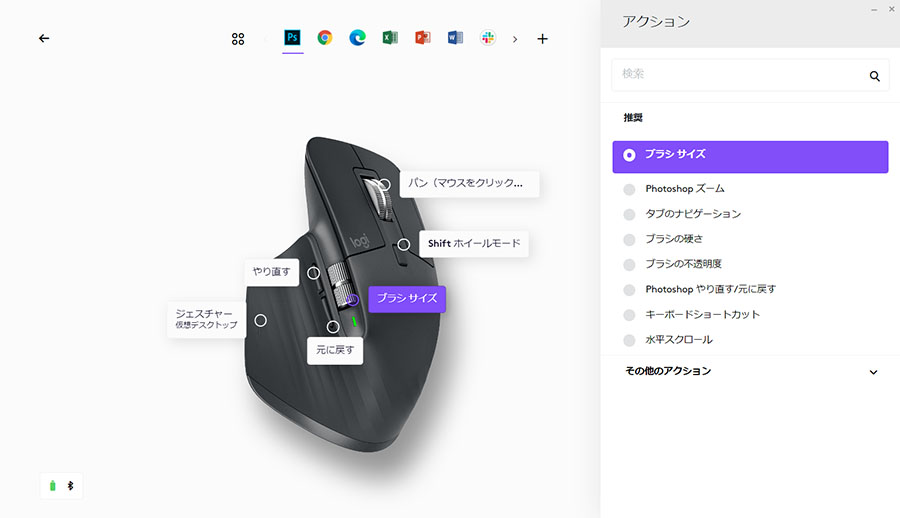
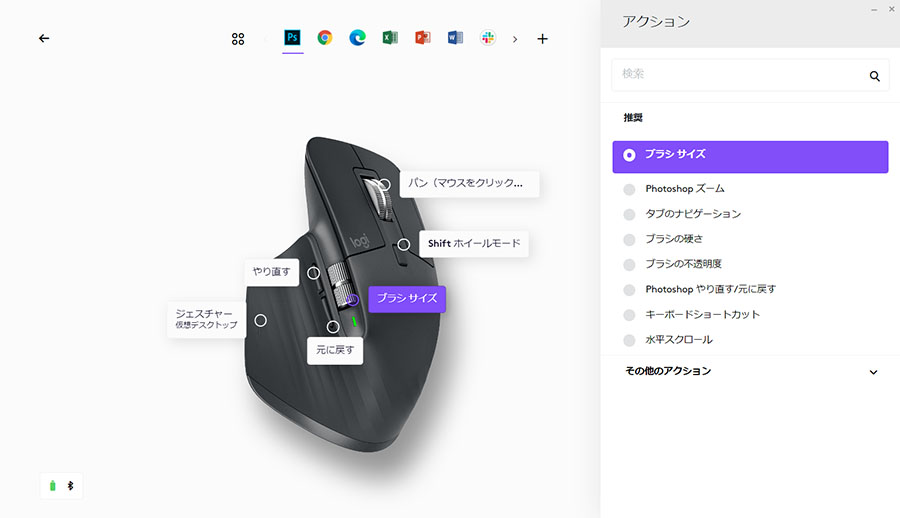
まずはLogicool MX Master 3の設定画面から見ていく。M650に比べると設定できるボタン数は多いんだけど、注目してほしいのは真ん中紫色の「ブラシサイズ」と書いてあるところ。
これはPhotoshopアプリと使っているときに、サムホイールを使うとブラシサイズ変更をするとアプリ固有の設定を割り当てている。親指ひとつで即座にブラシサイズの変更ができて作業効率が爆上がりする設定。
それに対して以下がM650の設定画面。
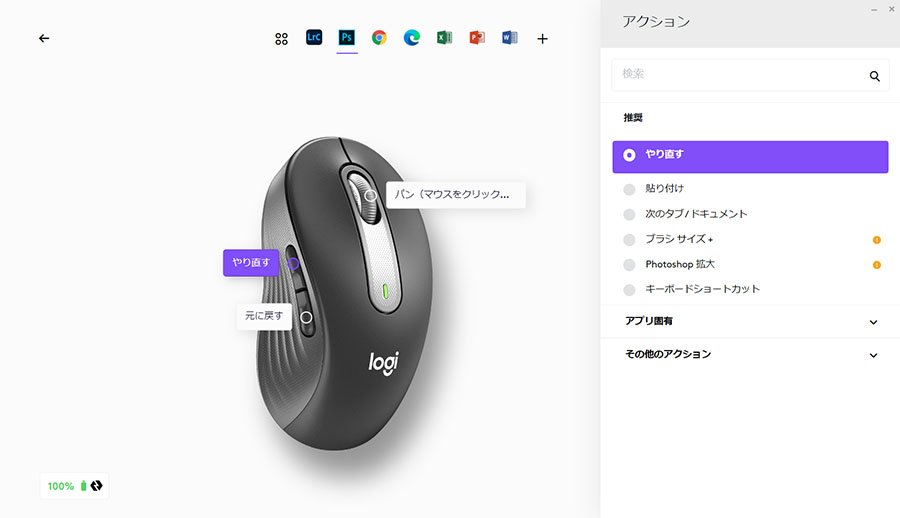
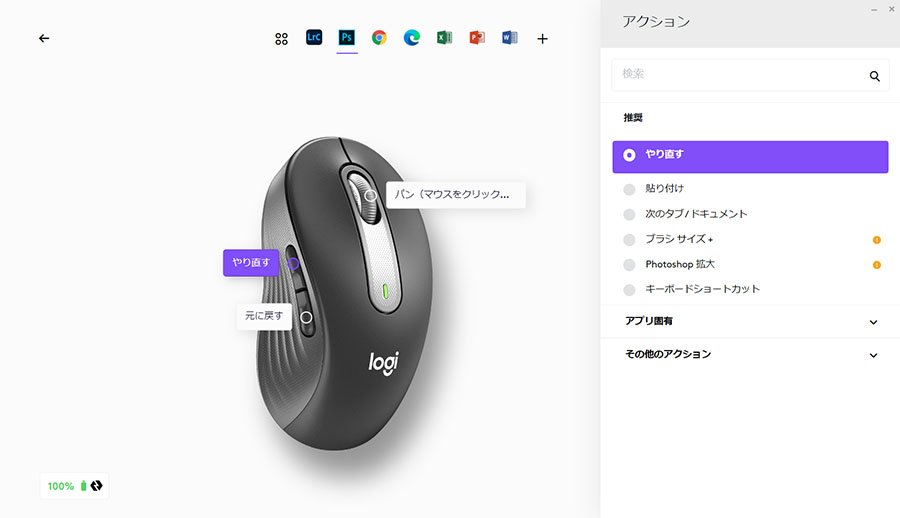
Logicool M650はひと目見て設定できる項目が少ない。が、問題はそこではなくサムホイール代替機能=水平スクロールに機能割り当てができないこと。サムホイールと同じ動きを再現できている以上、ソフト的にも割り当てをしようと思えばできるはずなのにしていない。クソ。
おそらくMXシリーズとの差別化なんだろうし、Logicoolも商売だから仕方ない。俺もまんまとLogicoolの策略にハマり、メインはM650を使いつつ、Photoshopなどガチ作業をするときだけMX Master 3を引っ張り出して使うようになった。
1つのデバイスにしかペアリングできない


Logicool M650は残念なことにペアリング可能台数が1台だけに限られる。マルチペアリングができればボタン1つで複数の端末を行き来できるが、M650はそれができない。複数台で切り替えて使いたい場合はペアリングボタンを長押しして、いちいち接続設定をイチからやらなきゃいけない。
文章でみると意外とラクそうだけど、正直なところ接続先を変えるために毎回これをやるのはかなりの苦行。もしPCを複数台使う予定があれば、マルチペアリングをできる機器を選ぶかM650を複数台買い揃えるのをオススメする。
ちなみに、Logicool M350のようなUnifyingレシーバーとBluetooth接続の切替スイッチもないため、UnifyingレシーバーとBluetooth接続先を別々にしておいてスイッチで切り替えるということもできない。
パソコンを複数台使わない人は何のデメリットにもならないから無視していい。
まとめ:Logicool M650はミドルクラス最高レベルのコスパマウス


ここまでLogicool M650のメリット・デメリットをみてきた。改めてまとめると以下のとおり。
M650は最上位機種のMX Master 3よりも使いやすい高速スクロールを搭載していたり、カフェでも使いやすい静音クリック仕様だったり、2サイズ展開だったりとにかく実用性が高い。それでいて定価約4,000円なのは脱帽。M650の発売によってマウス界のコスパモンスターは間違いなくコイツになった。
MX Master 3を買いたいけど値段で躊躇している人は、水平ホイールに固有割り当てができないのが許容できればM650でもできることは変わらないからオススメ。
「とりあえずマウス買おうかな」と漠然と考えていた人には、M650以外のマウスを買うなと言いたい。




コメントはお気軽に!(※名前・メールは任意です)